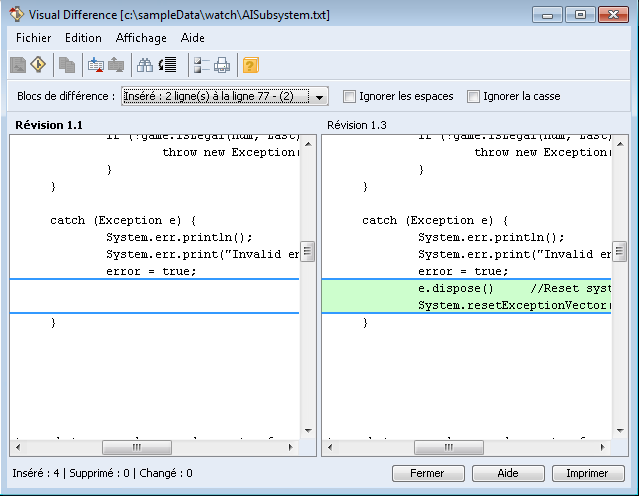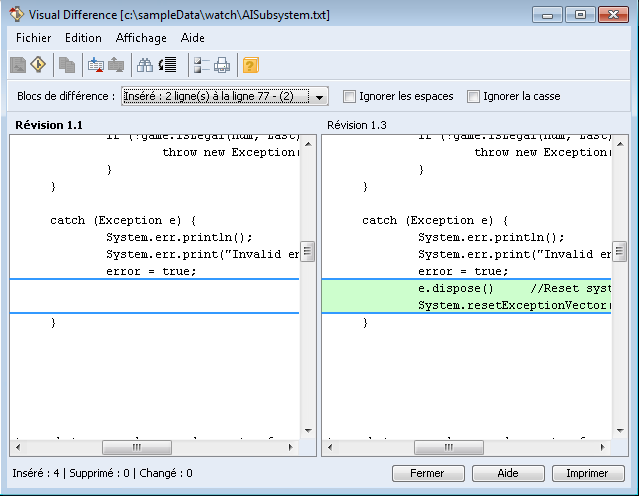Pour fusionner deux révisions dans l'interface utilisateur graphique
1. Comparez deux révisions dont vous souhaitez fusionner les différences.
2. Dans le logiciel Visual Difference, sélectionnez > . La boîte de dialogue Réaffecter les rôles de fusion s'ouvre.
3. Dans la liste, sélectionnez la révision à partir de laquelle vous souhaitez effectuer une fusion (Fusionner depuis) et la révision vers laquelle vous souhaitez effectuer une fusion (Fusionner vers).
4. Cliquez sur OK pour continuer en mode de fusion. Visual Difference bascule vers la présentation fractionnée du mode de fusion.
5. Effectuez les modifications requises en choisissant l'une des opérations suivantes :
6. Pour enregistrer le Résultat de fusion, sélectionnez > (ou > si vous avez déjà spécifié un nom de fichier pour le résultat de la fusion). La boîte de dialogue Enregistrer les résultats de fusion s'ouvre.
7. Saisissez le nom de fichier sous lequel vous souhaitez enregistrer le résultat de la fusion. Par défaut, Windchill RV&S sélectionne le nom de fichier correspondant au nom du membre.
8. Cliquez sur Enregistrer pour enregistrer le Résultat de fusion.